Xnview что это за программа
XnView является программой для просмотра изображений, которая работает на большинстве популярных операционных систем. Данная программа поддерживает просмотр более 400 графических и мультимедийных форматов файлов. Также данная утилита способна производить конвертирование более чем в 50 различный форматов.
Данное программное обеспечение распространяется бесплатно для некоммерческого и образовательного использования, поэтому для личного использования вы можете скачать программу бесплатно. XnView не уступает популярным средствам просмотра графических форматов, умеет работать с принтерами и сканерами. Полнокомплектная версия умеет проигрывать популярные аудио-видео форматы файлов, при условии предустановленных кодеков.
Для выполнения одинаковых либо однотипных задач в большом количестве, в программе предусмотрен инструмент пакетной обработки, что помогает значительно сэкономить время и ускорить работу с изображениями.
Программа обладает функцией захвата экрана что является очень полезным, когда вам необходимо сделать и отредактировать скриншот, активное окно или область на экране компьютера. Функции, которые имеет программа большое количество и, если вдруг вам чего-то будет недостаточно вы спокойно сможете скачать дополнения, которые расширят и так большой функционал данной утилиты.
XnView полностью русифицирован, так что разобраться в его возможностях не представляет никакого труда.
Программа имеет большое количество инструментов для обработки графических элементов, что позволяет заменить более сложные в обращении Photoshop, ACDSee, IrfanView и т.д.
Установка и запуск
Для того, чтобы скачать программу необходимо перейти на официальный сайт производителя.

В открывшемся окне опускаемся вниз, выбираем нужную нам платформу (операционную систему) и нажимаем кнопку загрузки. Скачиваем расширенную версию «Extended»
Вы можете скачать обычную либо « Portable » версию программы, которая не требует установки и запускается в распакованном архиве.

После скачивания запускаем инсталляционный файл и проходим не сложные шаги установки, в ходе которых нам будет предложено выбрать директорию установки программы и создание ярлыков.
Просмотр изображений в XnView
Функция просмотра изображения очень хорошо и удобно реализована в данной программе. Переключаться между файлами возможно с помощью специальных стрелочек.
Функция приблежения и именьшения изображения так же доступна с панели управления в виде иконок «лупы» с знаками плюс и минус.

Прямо с панели управления нам предоставляется возможность обрезки изображения, вращения, изменения размера, сканирования и печати.
Конвертирование в XnView
Для конвертирования файлов в другие форматы возможно несколькими способами.
Возможности программы при просмотре файлов:
Базовые инструменты редактирования изображений
Данная программа имеет не малое количество инструментов для обработки изображений, поэтому и отличается от обычных просмотрщиков фото. Поэтому данная утилита сможет выручить, когда необходимо будет быстро отредактировать изображение, сделать обрезку, изменить размер и прочие часто необходимые действия при редактировании.
Очень удобным является наличие панели быстрого доступа в верхней части окна программы, что позволяет быстро без необходимости открывать дополнительные меню, совершить редактирование изображения, а также имеется возможность добавление в данную панель инструментов, которые вы часто используете.
Ниже приведен перечень основных возможностей редактирования программы XnView. Если данных возможностей будет мало, тогда возможно установить дополнения, которые добавят новые инструменты.

- Изменение изображение и холста.
- Обрезка изображения.
- Вращение фото по градусам.
- Инструмент отображения по горизонтали или вертикали.
- Настройка яркости, контрастности, баланса и гаммы.
- Фильтры: усиления резкости, подчеркивания контуров и рельефа, размытие изображений, завихрение, кристаллизация, нанесение инея.
- Захват изображение с экрана.
- Эффекты: старения, создание негатива, соляризация, автоотсечение, выравнивание.
- Устранение «Эффекта красные глаза».
- Создание и правка мультистраничных файлов (TIFF, DCX, LDF).
- Добавление текста на изображение, добавление водяного знака.
- Добавление текста разного шрифта и цвета на изображение.
Заключение
Программа XnView является отличным решением для тех, кто хочет быстро отредактировать изображение или же конвертировать его в редкий формат. Плюсом данной утилиты является наличие русскоязычного интерфейса.
Также стоит учесть, что интерфейс данной программы является довольно понятным и интуитивно простым, что поможет пользователям в работе с данной утилитой. Если вдруг у вас возникнут вопросы по работе с данной программой тогда вы с лёгкостью сможете найти ответы на свои вопросы в интернете, так как программа является довольно популярной и имеет темы для обсуждений на многих популярных форумах.
XnView – это мультиплатформенное приложение для просмотра и базового редактирования графических файлов. Установить его можно в среде Windows, Linux, MacOS и UNIX-систем (включая те, в основе которых используется BSD-ядро). Исходный код программы проприетарный, но для некоммерческого или образовательного использования её распространяют бесплатно. Главное преимущество XnView – это поддержка более 400 форматов графических файлов и наличие функции конвертирования из одного формата в другой с регулируемым коэффициентом сжатия.

Описание и преимущества
Почему среди всех графических ридеров лучший XnView, зачем он нужен, и что это за программа – легко ответят те, кто является профессиональным фотографом или занимается работой с текстурами. Главные преимущества XnView перед схожими приложениями:
- Весит мало, для полноценной работы достаточно и 256 мегабайт ОЗУ, 128 мегабайт GDDR.
- Одна из немногих программ, которая работает с Photoshop-документами, и её можно установить не только на Win, но и на UNIX-системы, MacOS.
- Поддерживается работа с проектами, альбомами, доступна пакетная обработка изображений по заданным сценариям (можно создавать их неограниченное количество).
- Позволяет создавать слайд-презентации с музыкальным сопровождением, добавлением эффектов переходов.
- Поддерживается работа с веб-страницами и PDF-файлами.
- Программа нормально работает на старых процессорах, где, к примеру, не реализована поддержка SSE2 (одноядерные Athlon x86 сюда как раз относятся).
- Приложение «умеет» открывать RAR и ZIP-архивы, позволяет редактировать графические файлы без их извлечения, чего не умеют другие подобные программы.
Ближайший конкурент XnView – утилита ACDSee, но последняя занимает в разы больше места на жёстком диске и не поддерживает множество плагинов (например, Burning Rom от Nero).
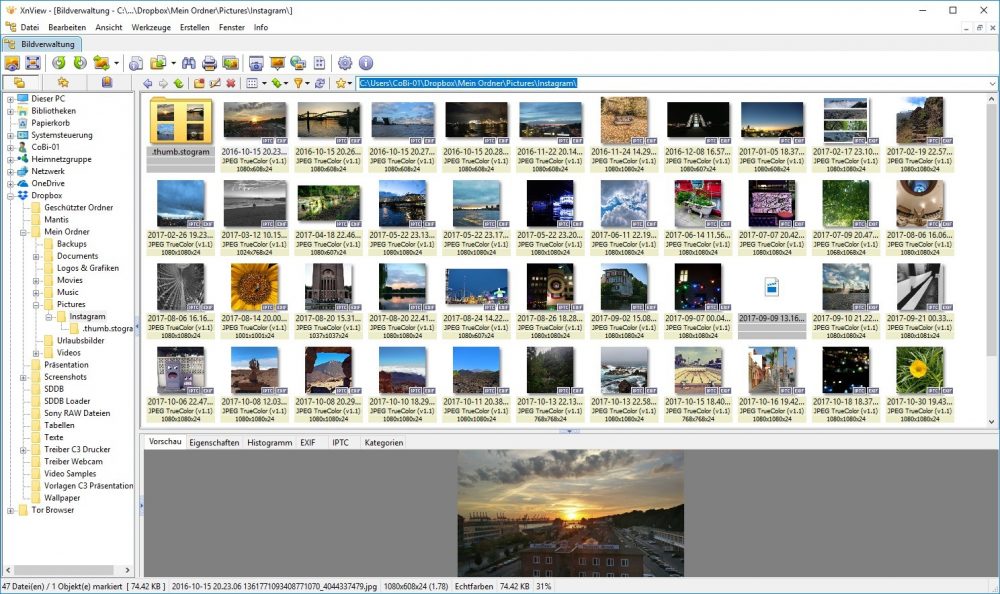
Возможности программы
Основные функции XnView следующие:
- Просмотр графических файлов. Реализована поддержка более 400 форматов.
- Редактирование графических файлов. Поддерживается свыше 50 форматов изображений. Имеется пакетная обработка с неограниченным количеством файлов.
- Работа со сканером. Пользователь может задавать настройки экспорта изображений и сразу накладывать некоторые эффекты.
- Создание слайд-шоу. Можно выбрать картинки, музыку, эффекты перехода. Презентацию впоследствии можно экспортировать как видеофайл (предварительно требуется установить кодеки).
- Работа с мета-данными. Можно узнать спектр и количество использованных цветов, обзор геопозиции, модель использованного оборудования.
- Применение эффектов. Резкость, размытие, удаление эффекта «красных глаз», повороты, уменьшение размеров. Пользователь может создавать комбинации сценариев.
- Работа с водяными знаками, в том числе и скрытыми.
- Отправка изображений. Поддерживается запись на оптические диски, работа с FTP (сетевыми хранилищами), Samba (сетевой протокол, используемый в UNIX и Linux-системах), E-mail.
- Объединение изображений, в том числе в виде PDF-файлов.
XnView при установке также экспортирует свой плагин для интеграции с контекстным меню Windows. Поэтому большинство функций можно будет использовать просто по клику правой кнопкой мыши на поддерживаемом графическом файле.
Как установить приложение и некоторые настройки
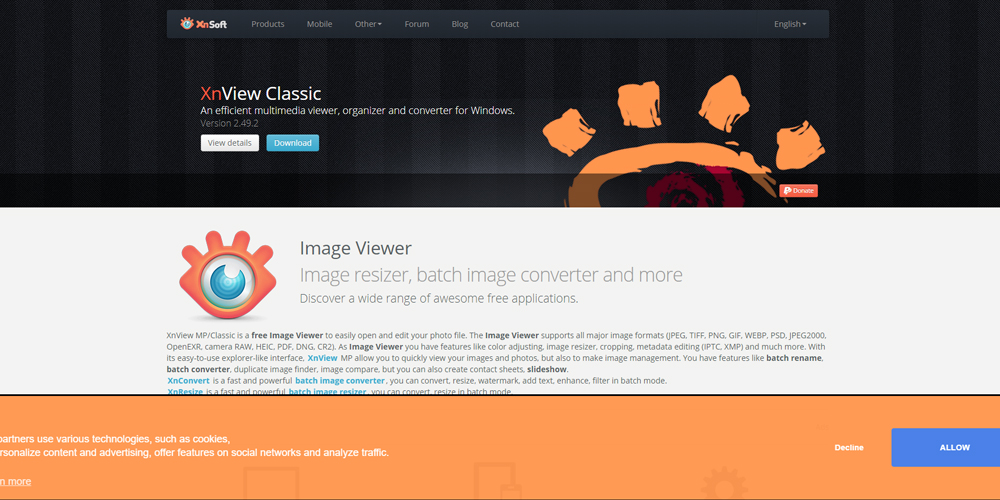
При первом запуске в программе откроется мастер конфигурации. Там можно задать язык (русский и украинский тоже поддерживаются), местоположение для сохранения файла настроек (полезно для создания несколько сценариев работы), а также указать параметры интеграции с системой (можно ассоциировать со всеми поддерживаемыми графическими файлами).
Чтобы создать многостраничный файл из нескольких изображений, необходимо выбрать «Файл» – «Создать PDF». Откроется менеджер пакетной обработки, где можно выбрать необходимые картинки и задать параметры импорта. Поддерживаются и растровые изображения.
Чтобы добавить прозрачный фон, необходимо выбрать соответствующий пункт из меню «Создать». Нужно учесть, что при этом конечный файл будет преобразован в формат, где реализована поддержка такого фона (например, PNG или TIFF).
Для пакетной обработки графических файлов потребуется перейти в папку, где находятся нужные картинки или фото, выделить некоторые из них и кликнуть на соответствующий ярлык в верхней части окна программы. В открывшемся окне можно указать эффекты, которые будут применены к каждой фотографии. Можно экспортировать и собственные наборы эффектов (во вкладке «Действия»). По умолчанию экспортируемые файлы сохраняются в той же папке, где и исходные, с добавлением окончания в название.
Итак, XnView – одна из самых функциональных программ для просмотра графических файлов. Главные её преимущества – она абсолютно бесплатна для некоммерческого использования, не требовательна в плане производительности. При этом она не изобилует специализированными функциями, поэтому подходит и для использования неопытными юзерами.
Штатные инструменты операционной системы Windows для просмотра и редактирования изображений устраивают далеко не всех. Слишком скудный функционал заставляет пользователей искать более продвинутые альтернативы. Благо таковых более чем достаточно на просторах Сети. Среди прочих решений выгодно выделяется утилита XnView.
Что это за программа
Это мультиплатформенный софт, одинаково хорошо адаптированный под ОС Windows, Мас и Linux. Проприетарный код программы накладывает некоторые ограничения на условия распространения. Тем не менее разработчик предлагает несколько абсолютно бесплатных модификаций для некоммерческого использования.
Утилита предназначена в первую очередь для просмотра и редактирования фотографий на базовом уровне. То есть здесь мы имеем подобие штатного Paint для Windows, но с гораздо более широкими возможностями. Редактор также может похвастаться низким порогом вхождения и дружелюбным к рядовым пользователям интерфейсом.
Возможности софта
Основная задача XnView – корректная визуализация графических файлов, с чем она прекрасно справляется. Утилита поддерживает более 400 форматов к просмотру, что выгодно отличает её от конкурирующих решений. Далеко не каждый платный редактор может похвастаться таким набором кодеков.
По желанию пользователя софт в автоматическом порядке интегрируется в ОС Windows. Благодаря встраиваемому плагину базовый функционал XnView доступен в контекстном меню проводника платформы.Возможности программы:
- Редактирование фотографий с полноценной поддержкой свыше 50 популярных форматов.
- Пакетная обработка файлов.
- Конвертирование.
- Синергия с техникой: принтеры, сканеры, фотоаппараты и прочее.
- Создание слайдов.
- Правка метаданных Exif.
- Работа с эффектами и комбинирование сценариев.
- Наложение водяных знаков.
- Поддержка FTP, Email и Samba для моментальной отправки материала.
- Объединение фотографий.
Рассмотрим ключевые возможности подробнее.
Просмотр изображений
После запуска программы в левой части интерфейса появится проводник. С его помощью можно выбрать папку, где расположены фотографии. Здесь же доступны внешние накопители: флешки, карты памяти и подключаемая техника.
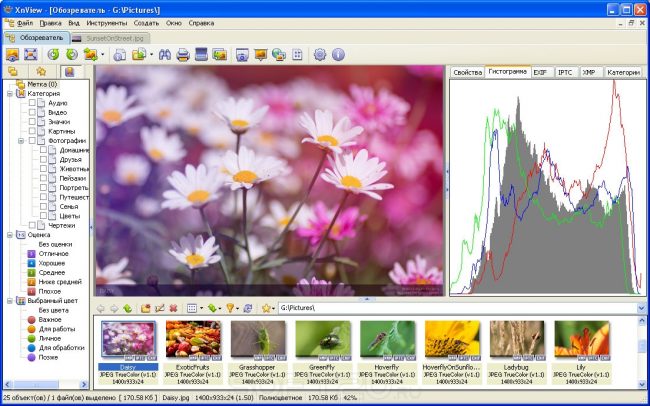
По клику на папке в рабочей зоне появятся миниатюры изображений с краткой информацией: имя файла, формат и развёрстка. Немногим ниже реализован предварительный просмотр. Для открытия картинки необходимо дважды кликнуть по ней. При необходимости можно поменять масштаб, нажав на лупу со значком «-» или «+».
Для просмотра характеристик фотографии, в том числе метаданных, следует кликнуть по значку листа с восклицательным знаком в верхней части интерфейса.Редактирование
В основной части интерфейса доступны инструменты для редактирования графического материала. Фотографию можно обрезать, повернуть по часовой или против часовой стрелки, а также отразить по вертикали или горизонтали.
Более продвинутые инструменты расположены в основном меню. Кликнув по пункту «Изображение» можно скорректировать цветовую гамму, добавить текст, водяной знак или целиком преобразовать фотографию в один из предложенных пресетов: черно-белое, серое, сепия и т.п.

Также есть возможность наложить ряд эффектов. При этом результат формата «До» и «После» будет виден сразу в диалоговом окне, что очень удобно при необходимости оперативной обработки фотографии. Раздел находится в пункте меню «Фильтр».
Доступные эффекты к наложению:
- размытие;
- усиление резкости;
- окаймление;
- тиснение;
- чересстрочная развёрстка;
- шумы;
- тень;
- 3Д-рамка;
- волны.
Каждая категория содержит свой уникальный набор эффектов и масок. При наличии собственных фильтров, к примеру, от Photoshop, их также можно использовать в разделе «Пользовательский фильтр».
Конвертирование
Для преобразования графического файла в другой формат необходимо переключиться на вкладку с обозревателем, где представлены миниатюры изображений. Вызываем контекстное меню кликом правой клавиши мыши по одной из фотографий и выбираем пункт «Конвертировать в».

Всего доступно 4 формата: JPEG, PNG, TIFF и ВМР. По окончанию конвертации в рабочей папке появится дубликат с новым расширением. Старый файл при этом не удаляется. Алгоритмы преобразования сравнимы с платными решениями. То есть каких-либо серьёзных ошибок, вроде артефактов после процедуры не наблюдается.
Если изображений много, то имеет смысл воспользоваться пакетной обработкой документов. Достаточно выделить нужные снимки, выбрать «Пакетная обработка» в выпадающем меню, выставить формат файла, определить папку для сохранений и нажать «Выполнить».Версии
На официальном сайте разработчика представлено несколько версий продукта. Для десктопных операционных систем предусмотрены три некоммерческие модификации: минимальная, стандартная и полная. В зависимости от выбранной версии меняется наполнение дистрибутива и функционал программы.
Минимальная модификация содержит ограниченный набор инструментов с урезанным списком эффектов. К тому же в ней не предусмотрена русскоязычная локализация. Полная версия наоборот перегружена дополнительным и по большей части мешающим функционалом, который не востребован у рядового пользователя. Оптимальный вариант – стандартная модификация:
- русский язык;
- классический набор компонентов;
- лаконичный интерфейс.
Также есть версии для мобильных устройств. Они заметно ограничены по своим возможностям в сравнении с десктопными, но базовые функции описанные выше у них присутствуют. На сайте разработчика можно найти модификации для всех популярных типов ОС.
Особенности утилиты
В первую очередь – это условия распространения. Продукт бесплатен для некоммерческого использования. При таком обилии действительно работающих инструментов для редактирования фото – это большая редкость в данном сегменте.
Ещё один весомый плюс программы – поддержка PDF-файлов, что заметно расширяет область её использования. Благодаря этому многие профессионалы берут на вооружение именно XnView, отказываясь от дорогостоящих продуктов Adobe.
Утилита нетребовательна к технической части компьютера, поэтому стабильно работает даже на самых старых машинах. Всё что ей нужно – это 256 Мб ОЗУ и 128 Мб видеопамяти без оглядки на процессор и скорость жёсткого диска.
Полезное видео
Видео-обзор программы:
Заключение
Программа XnView – это прекрасная альтернатива популярным решениям именитых компаний. Утилита будет полезна для тех, кто активно публикует фотографии в социальных сетях, составляет альбомы, библиотеки или просто работает с большим количеством графических файлов.
Программа XnView – просмотрщик изображений, также XnView может открыть аудио и видеофайлы. Кроме этого, обладает возможностями редактора и конвертора.
Программа бесплатная для домашнего пользования, для использования в коммерческих компаниях нужно приобретать лицензию.

Процесс инсталляции не представляет никаких сложностей. Выбор языка производится автоматически – в зависимости от операционной системы. Конечно, при необходимости, нужный язык можно изменить в настройках.
После установки на компьютер программа обеспечивает пользователю комфортную работу с изображениями. Её возможности просмотра далеко превосходят ограниченный функционал встроенного системного просмотрщика.
Обилие сервисных возможностей не привело к усложнению интерфейса. Он прост и интуитивно понятен, напоминая проводник Windows Explorer.
Откройте XnView, и выберите папку где есть изображения, данные файлы будут показаны в окне под названием «Обозреватель» в виде эскизов-иконок, внешний вид эскизов меняется в меню «Вид».

Два раза кликаем по любой картинке – программа откроет данный файл в новом окошке, и здесь же будет доступно редактирование: изменение размера, обрезка, добавление текста и т.д.
Возможности программы XnView
Главный плюс – поддержка большого числа форматов, на данный момент их число перешло за 500. Наряду с самыми распространёнными – JPEG, PNG, GIF, TIFF, BMP, среди этих форматов встречаются и совсем экзотические и малоиспользуемые. Возможности просмотра включают:
- режим предпросмотра (эскизов):
- оконный и полноэкранный просмотр;
- просмотр посредством контекстного меню;
- просмотр анимированных и многостраничных изображений;
- подсчёт присутствующих в картинке цветов;
- выдачу данных об изображении;
- отображение в режиме слайд-шоу;
- просмотр видеофайлов (при наличии системных кодеков);
- экспорт текущего изображения для использования в обоях рабочего стола.
Кроме принтеров, программа напрямую работает также со сканерами и цифровыми камерами.
Просмотр изображений в XnView
Переключаться между файлами возможно при помощи специальных стрелочек.

Если не хочется щёлкать по кнопке, то есть возможность включить просмотр в режиме «Быстрое Слайд-шоу». В этом случае изображения будут показываться одно за другим.

Время показа изображения установлено в миллисекундах и регулируется в настройках.


Конвертирование в XnView
Конвертировать графический файл в другой формат можно несколькими способами:

Редактирование в XnView

Для просмотрщика программа имеет обширные возможности редактирования изображений:
- изменение размеров изображения и холста;
- поворот, зеркальное отображение, обрезка;
- настройка яркости, контрастности, баланса и гаммы;
- преобразование или замена цветов изображения;
- добавление текстовой надписи;
- объединение изображений в PDF-файл;
- эффекты – старение, устранение «эффекта красных глаз», создание негатива, соляризация, выравнивание, автоотсечение;
- фильтры – усиление резкости, размытие изображений, подчёркивание краёв и рельефов, кристаллизация, завихрение, нанесение инея;
- захват изображений с экрана.
В итоге можно сказать, что XnView довольно продвинутый просмотрщик. И вполне сможет выручить, когда нужно будет сделать скриншот экрана, изменение размера, обрезку, и другие часто используемые действия с фото.
Читайте также:


